
Test de produit
Beaucoup de NAS pour "peu" d'argent : Ugreen NASync DXP4800 Plus en test longue durée
par Martin Jud

Le SMB permet d’intégrer des lecteurs réseau dans l’Explorateur de fichiers pour les utiliser comme des lecteurs locaux sous Windows.
Vous voulez accéder à votre volume NAS, à votre routeur avec fonction de stockage ou à un deuxième ordinateur avec des dossiers partagés sur le réseau aussi facilement qu’avec les disques locaux ? Un petit conseil, intégrez vos serveurs de stockage en réseau via le protocole SMB.
Pour vous connecter à un lecteur réseau, vous avez besoin de son adresse réseau. Celle-ci commence par deux backslashs. Ensuite, elle contient soit l’adresse IP, soit le nom de l’appareil (nom d’hôte), éventuellement suivi d’une deuxième barre oblique inverse et d’un répertoire spécifique qui doit être ouvert directement.
Exemple d’adresse de nom d’hôte avec répertoire de destination :
\\nirvaNAS\Martin
Pour utiliser l’adresse IP, vous devez vous assurer que votre stockage en réseau reçoit une IP fixe de la part du routeur, soit manuellement, soit par réservation DHCP (IP statique).
Si vous utilisez un NAS, vous trouverez l’adresse en vous connectant à son interface web, puis en naviguant vers les services de fichiers dans les paramètres. On y trouve cette indication aussi bien chez Synology que chez Ugreen, comme on peut le voir sur les captures d’écran ci-dessous. Pour que l’adresse fonctionne, il faut bien sûr que le service SMB de votre NAS soit activé.

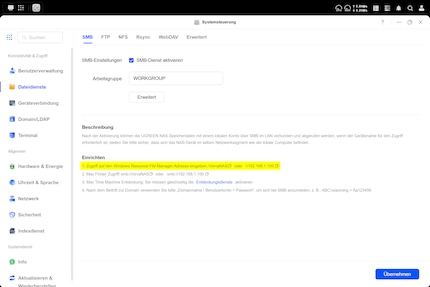
Si vous utilisez un routeur avec fonction mémoire, vous trouverez également l’adresse dans son interface web. Ci-dessous, une capture d’écran de Fritz!Box. Vous la trouverez sous Réseau domestique > USB/mémoire > Partage du réseau domestique.
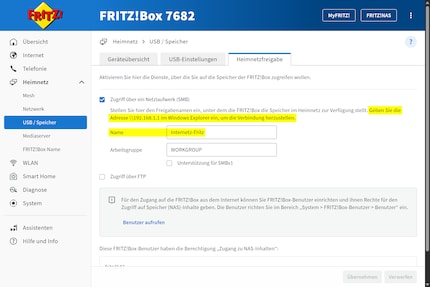
Même si dans mon exemple de Fritz!Box, il n’est pas explicitement mentionné qu’en plus de
\\192.168.1.1
le nom du routeur peut également être utilisé et la connexion fonctionnera de la même manière.
\\Internetz-Fritz
Si vous utilisez un dossier partagé Windows d’un autre PC, vous trouverez l’adresse en allant dans les propriétés du dossier et en cliquant sur l’onglet partage.
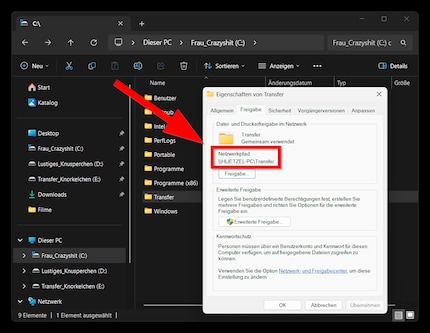
\\eidgeNAS
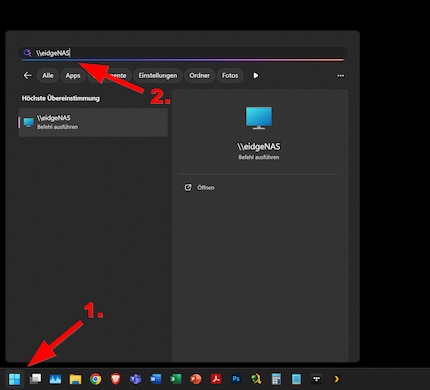
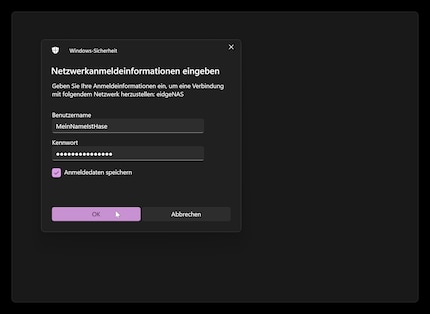
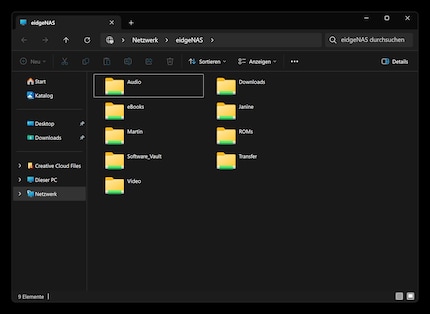
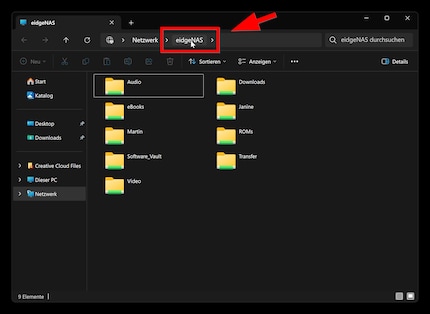
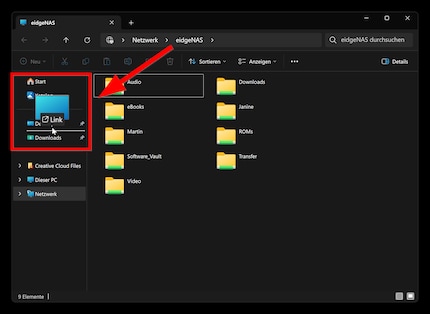
Vous pouvez aussi faire glisser des dossiers. Cela accélère l’accès non seulement à partir de l’Explorateur de fichiers, mais aussi à partir de n’importe quel autre programme. Dès maintenant, vous pouvez y accéder directement depuis Word, Photoshop et Cie.
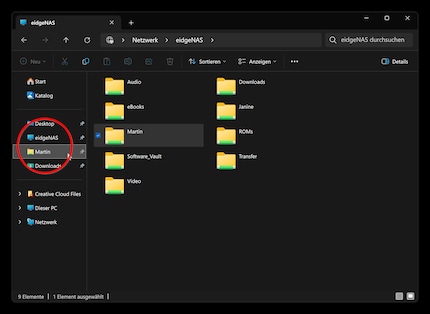
Si vous ne disposez pas d’un stockage en réseau, je vous invite vivement à lire mon test de NAS Ugreen :
Si vous voulez d’autres astuces Windows, c’est par ici :
Le baiser quotidien de la muse stimule ma créativité. Si elle m’oublie, j’essaie de retrouver ma créativité en rêvant pour faire en sorte que mes rêves dévorent ma vie afin que la vie ne dévore mes rêves.
Des solutions pratiques aux questions quotidiennes sur la technologie, des astuces de ménage et bien plus encore.
Tout afficher